windows10系统备份怎么还原 windows10系统备份还原教程
更新时间:2023-03-03 09:29:00作者:runxin
在长时间操作windwos10电脑的过程中,为了防止系统出现故障而导致数据丢失的情况出现,很多用户都会定期对windows10系统进行备份文件,等到需要用到时在将备份进行还原,可是windows10系统备份怎么还原呢?下面小编就给大家带来windows10系统备份还原教程。
具体方法:
1、打开Windows设置,点击更新和安全。
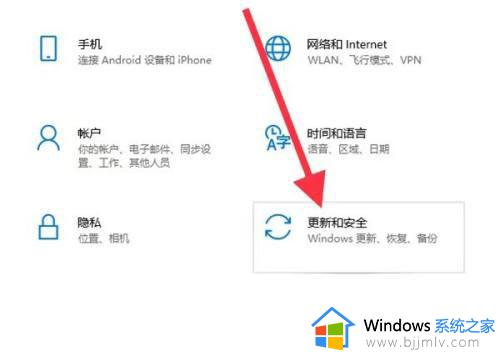
2、在列表中找到并点击备份。
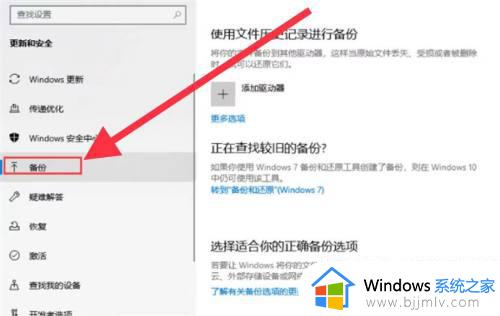
3、找到并点击转到备份和还原功能。
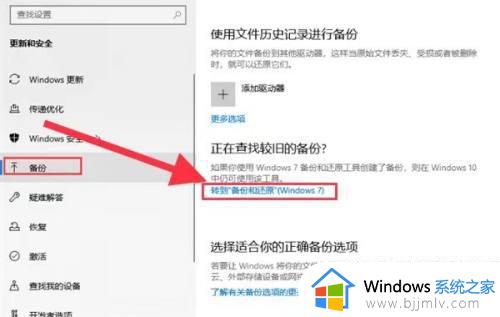
4、点击右侧的设置备份。

5、点击要保存备份的位置。
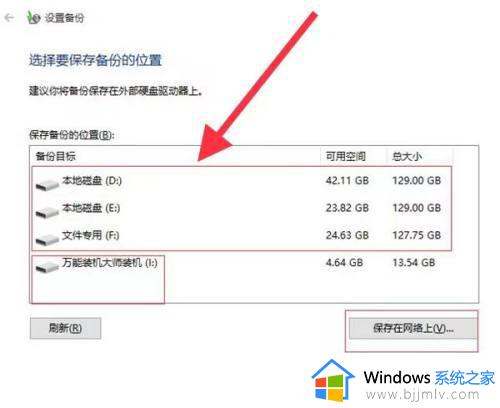
6、勾选想要备份的内容。
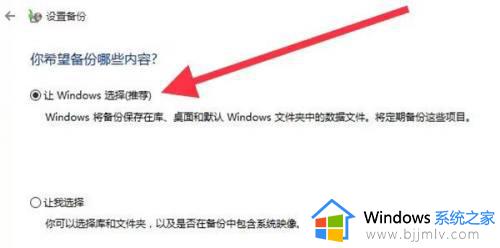
7、备份完成后,点击更新和安全中的“恢复”。
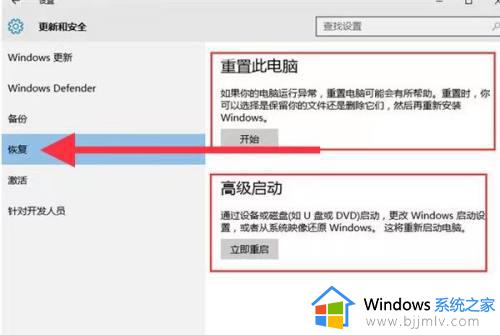
8、点击重置此电脑下的“开始”。
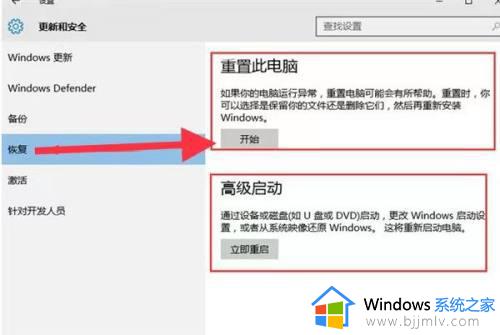
9、最后选择“保留我的文件”或“删除所有内容”即可。
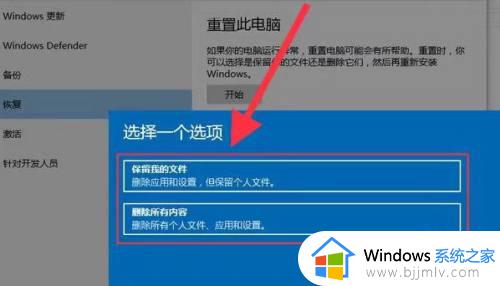
关于windows10系统备份还原教程全部内容就和大家简单介绍到这了,如果有不了解的用户就可以按照小编的方法来进行操作了,相信是可以帮助到一些新用户的。
windows10系统备份怎么还原 windows10系统备份还原教程相关教程
- win10系统如何备份和还原?win10系统备份和还原怎么做
- win10系统备份及还原方法 win10系统怎么一键备份及还原系统
- win10备份系统还原方法 win10怎么系统备份还原
- win10备份系统怎么还原 win10系统备份如何还原数据
- win10如何备份完整系统和恢复 win10怎么备份系统和还原系统
- win10如何备份系统和恢复系统 win10电脑一键备份还原系统最简单方法
- win10备份与还原怎么操作 win10备份与还原步骤
- windows10如何备份系统 win10系统怎样备份系统
- windows10还原点设置详细教程 windows10如何创建系统还原点
- win10 ghost备份还原方法 win10怎么ghost备份与恢复
- win10如何看是否激活成功?怎么看win10是否激活状态
- win10怎么调语言设置 win10语言设置教程
- win10如何开启数据执行保护模式 win10怎么打开数据执行保护功能
- windows10怎么改文件属性 win10如何修改文件属性
- win10网络适配器驱动未检测到怎么办 win10未检测网络适配器的驱动程序处理方法
- win10的快速启动关闭设置方法 win10系统的快速启动怎么关闭
热门推荐
win10系统教程推荐
- 1 windows10怎么改名字 如何更改Windows10用户名
- 2 win10如何扩大c盘容量 win10怎么扩大c盘空间
- 3 windows10怎么改壁纸 更改win10桌面背景的步骤
- 4 win10显示扬声器未接入设备怎么办 win10电脑显示扬声器未接入处理方法
- 5 win10新建文件夹不见了怎么办 win10系统新建文件夹没有处理方法
- 6 windows10怎么不让电脑锁屏 win10系统如何彻底关掉自动锁屏
- 7 win10无线投屏搜索不到电视怎么办 win10无线投屏搜索不到电视如何处理
- 8 win10怎么备份磁盘的所有东西?win10如何备份磁盘文件数据
- 9 win10怎么把麦克风声音调大 win10如何把麦克风音量调大
- 10 win10看硬盘信息怎么查询 win10在哪里看硬盘信息
win10系统推荐